iPhone akumulators izlādējas vienas nakts laikā? 12 veidi, kā to novērst (2022)

Kad jūsu iPhone akumulators vienas nakts laikā izlādējas, jums nekavējoties jārīkojas. Ir daudz gadījumu, kad jūs varat saskarties ar šo problēmu. Kā vainīgos var minēt daudzus iemeslus, bet galvenais ir programmatūras atjauninājums.
Esmu ievērojis, ka pēc iOS atjaunināšanas akumulators ātri izlādējas. Pat tad, kad tālrunis naktī ir dīkstāvē, es pamostos ar nepietiekamu akumulatora jaudu. Šajā situācijā ir jāveic dažas problēmu novēršanas darbības.
Parasti mana iPhone akumulators vienas nakts laikā izlādējas par 10–15%; bet, kad šis procents sasniedz 25-30%, ir laiks padomāt par problēmu. Pirms akumulatora nomaiņas programmas uzsākšanas izlasiet šos padomus un ieteikumus, lai atrisinātu iPhone akumulatora izlādes problēmas gaidstāves režīmā.
1. iPhone tālrunī izslēdziet Wi-Fi un mobilos datus.
Jūsu iPhone nakts laikā lielākoties paliek dīkstāvē. Lai spertu soli tālāk, atvienojiet ierīci no Wi-Fi vai mobilā tīkla. Lai atspējotu Wi-Fi, dodieties uz Iestatījumi → Wi-Fi → Atspējot Wi-Fi.
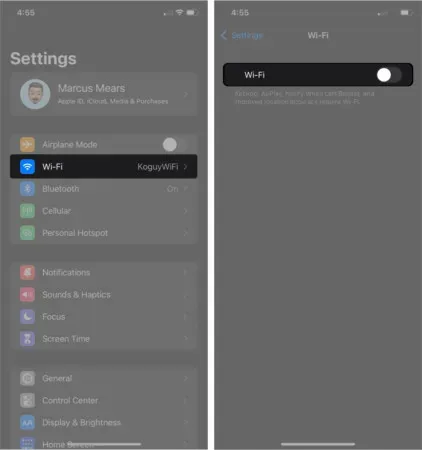
Lai izslēgtu mobilos datus, dodieties uz Iestatījumi → Mobilie dati (Mobilie dati) → Izslēgt mobilos datus.
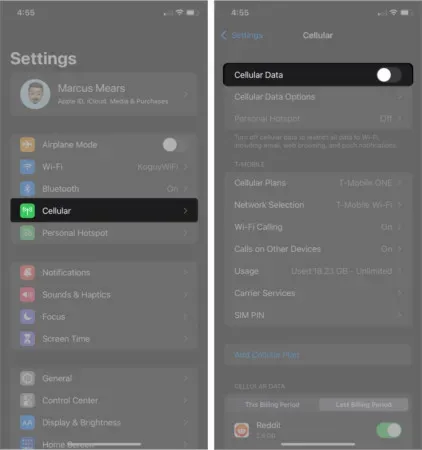
Varat arī izslēgt Wi-Fi un mobilos datus vadības centrā. Velciet uz leju no sava iPhone ekrāna augšējā labā stūra (vai velciet uz augšu no ekrāna apakšējā vidus, ja izmantojat iPhone tālruni ar sākuma pogu) un izslēdziet Wi-Fi vai mobilos datus.
Ierīcē nebūs nekādu lietotņu paziņojumu, kas pagarinās tālruņa akumulatora darbības laiku.
2. Izslēdziet Bluetooth, kad to neizmantojat
Vai dienas laikā klausāties mūziku vai aplādes savā iPhone, izmantojot Bluetooth austiņas? Atstājot Bluetooth ieslēgtu uz nakti, varat zaudēt dažus procentu punktus akumulatora darbības laika.
Atvienojiet visus Bluetooth skaļruņus vai austiņas no sava iPhone. Ja neizmantojat Apple Watch, varat arī izslēgt Bluetooth funkciju savā tālrunī.
Iestatījumi → Bluetooth → Izslēgt Bluetooth. Varat arī atspējot Bluetooth no vadības centra (velciet uz augšu, ja izmantojat iPhone ar sākuma pogu, vai velciet uz leju no augšējā labā stūra, ja izmantojat jaunāku iPhone). Vadības centrā pieskarieties Bluetooth ikonai, lai to izslēgtu.
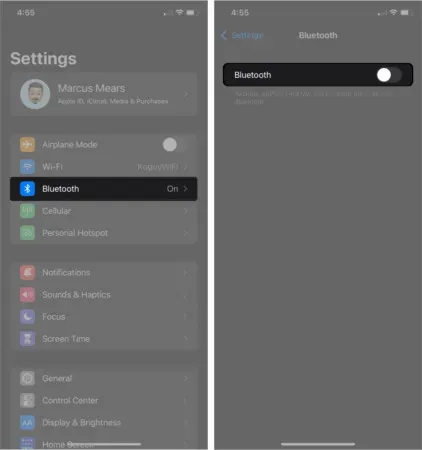
3. Pielāgojiet spilgtumu iPhone tālrunī
Spilgtuma pielāgošana iPhone tālrunī ne tikai aizsargās jūsu acis, bet arī ietaupīs akumulatora darbības laiku. Papildus spilgtuma samazināšanai varat arī kontrolēt savas ierīces nakts maiņas un automātiskās bloķēšanas opcijas.
Iestatījumi → Displejs un spilgtums → Pārvietojiet SPILDES slīdni pa kreisi. Tādējādi tiks samazināts tālruņa spilgtums, un rezultātus varēsit redzēt sava iPhone ekrānā.
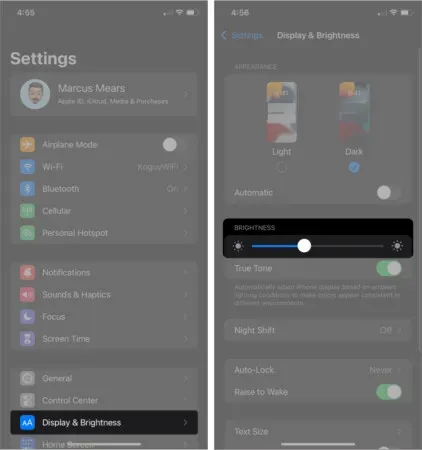
4. Izmantojiet nakts maiņu
Nakts maiņas režīma izmantošana ir ērts veids, kā ietaupīt iOS ierīces akumulatoru. Apple pēdējos gados nav veikusi lielas izmaiņas šajā jomā. Šo opciju varat atrast iestatījumu sadaļā Displejs un spilgtums. Ieslēdzot nakts maiņu, pēc saulrieta tas automātiski pārslēdz jūsu tālruņa displeja krāsas uz siltāko krāsu spektra galu.
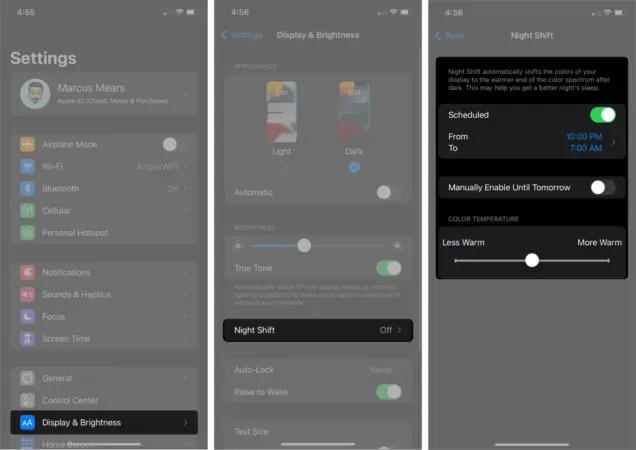
5. Ieslēdziet mazjaudas režīmu
Apple 2015. gadā ieviesa enerģijas taupīšanas režīmu operētājsistēmā iOS 9. Iespējojot šo iestatījumu, jūsu Apple ierīce iegūs papildu stundas akumulatora darbības laika. Tomēr jūsu iPhone veiktspēja pasliktināsies, līdz izslēgsiet mazjaudas režīmu (pasta saņemšana, automātiska lejupielāde utt.). Ņemiet vērā, ka enerģijas taupīšanas režīma ieslēgšana iPad ierīcē, kurā darbojas iPadOS 14 vai jaunāka versija, darbojas tāpat. Varat arī ieslēgt enerģijas taupīšanas režīmu, izmantojot Siri un 3D Touch.
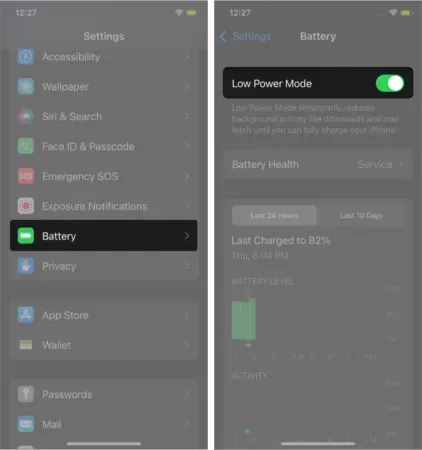
6. iPhone tālrunī atspējojiet atrašanās vietas pakalpojumus
Trešo pušu iOS lietotnes, piemēram, Facebook, WhatsApp, Skype un citas, izmanto GPS, lai noteiktu jūsu atrašanās vietu. Ja jums tiek dota atļauja, viņi to dara visu laiku. Tādējādi iPhone akumulators var izlādēties vienas nakts laikā, kad savā iPhone tālrunī izmantojat šādu lietotni. Mēģiniet savā iPhone tālrunī izslēgt atrašanās vietas pakalpojumus, lai nakts laikā taupītu akumulatora enerģiju.
Dodieties uz Iestatījumi → Konfidencialitāte → Atrašanās vietas pakalpojumi → Izslēgt atrašanās vietas pakalpojumus.
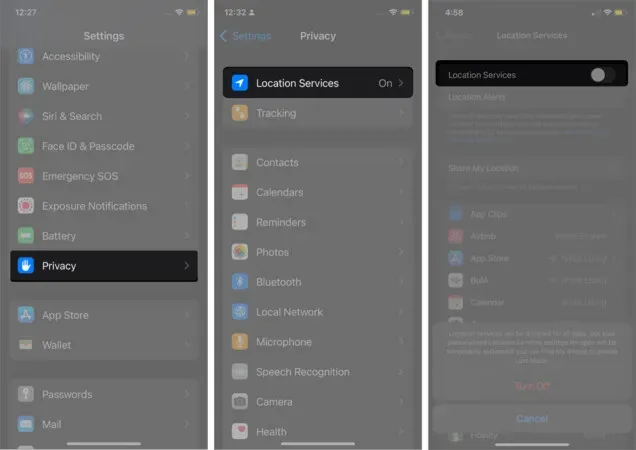
Tālruņa ekrāna apakšā parādīsies uznirstošais logs. Jums tiks piedāvāts apstiprināt savas darbības. Ņemiet vērā, ka jūsu darbība atspējos atrašanās vietas pakalpojumus visām lietotnēm. Tomēr jūsu atrašanās vietas pakalpojumi lietotņu personalizēšanai tiks īslaicīgi atjaunoti, ja izmantosit funkciju Find My iPhone, lai ieslēgtu zaudēto režīmu. Visbeidzot noklikšķiniet uz “Izslēgt”.
7. Atspējojiet lietotņu atsvaidzināšanu fonā.
Dienas laikā mēs savos iPhone tālruņos atveram daudzas lietojumprogrammas. Kad esam pabeiguši savu uzdevumu lietotnē, var viegli aizmirst aizvērt lietotni, lai tā nedarbotos fonā. Tas nozīmē, ka lietojumprogramma joprojām patērē resursus, kamēr jūs to neizmantojat.
Kad ir iespējota lietotņu atsvaidzināšana fonā, lietotņu dati tiek pastāvīgi atjaunināti. Atkārtoti atverot lietotni, redzēsit jaunos datus.
Lai gan šī funkcija no pirmā acu uzmetiena ir noderīga, tā diezgan ātri iztukšo jūsu iPhone akumulatoru. Varat izslēgt fona lietotņu atsvaidzināšanu savā iPhone tālrunī, lai miega laikā taupītu akumulatoru.
Atveriet sadaļu Iestatījumi → Vispārīgi → Lietotnes atsvaidzināšana fonā → Lietotņu atsvaidzināšana fonā → atlasiet Izslēgts.
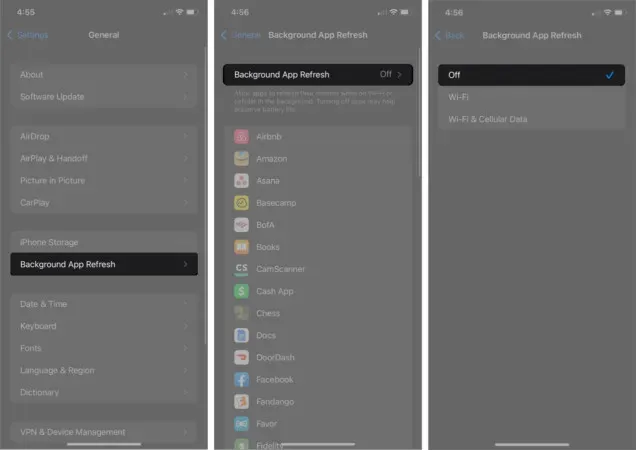
Varat arī atspējot fona lietotņu atsvaidzināšanu noteiktai lietotnei. Fona lietotņu atjaunināšanas ekrānā varat redzēt fonā atjaunināto lietotņu sarakstu. Varat izslēgt atsevišķu lietotņu slēdzi, lai atspējotu lietotņu atsvaidzināšanu fonā.
8. Regulāri atjauniniet iOS lietotnes
Regulāri lietotņu atjauninājumi nodrošina ierīces darbību un jaunākās tehnoloģijas. Akumulatora darbības ilguma palielināšana ir viena no priekšrocībām, ko sniedz lietotņu regulāra atjaunināšana.
Apple un trešās puses pievieno un noņem funkcijas no savām lietotnēm. Kamēr Apple to dara reizi gadā, trešo pušu izstrādātāji ievēro šo praksi vairākas reizes mēnesī. Atjauninājumi novērš kļūdas lietotnēs un tādējādi uzlabo iPhone lietotņu veiktspēju.
9. Atjauniniet savu iOS programmatūru
Kā minēts iepriekš, Apple katru gadu atjaunina savas krājumu lietotnes. Jūnijā Apple nosūta iOS izstrādātājiem ielūgumus uz Worldwide Developers Conference (WWDC). Tas ir aptuveni laiks, kad Apple ievieš iOS atjauninājumu. Uzņēmums veic būtiskas izmaiņas un atjauninājumus operētājsistēmā.
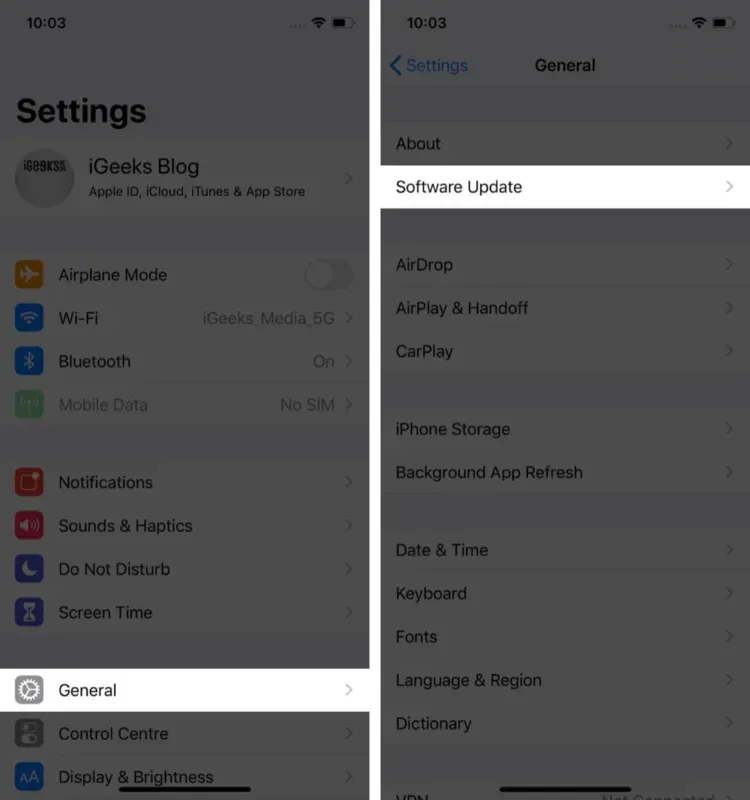
10. Noņemiet nevēlamās programmas no iPhone
Par to dzirdēt, lasīt; ir viegli izveidot to lietotņu sarakstu, kuras esat kādreiz izmantojis tikai vienu reizi, un tas tiek uzkrāts jūsu ierīcē. Šīs aizmirstās aplikācijas ir prātīgi izņemt no telefona – tas nodrošinās vienmērīgu darbību un jaudīgāku akumulatoru. Turklāt jūs iegūstat vairāk vietas savā ierīcē, lai saglabātu citus svarīgus datus.
11. Pārbaudiet akumulatora lietojumu
Akumulatora lietojums ļauj uzzināt, kura lietotne patērē jūsu iPhone akumulatora enerģiju. Šo funkciju Apple ieviesa operētājsistēmā iOS 9, un Apple ir ievērojami uzlabojis šo funkciju turpmākajos programmatūras atjauninājumos. Lai atrisinātu gaidstāves akumulatora izlādes problēmu, pārbaudiet akumulatora lietojumu savā iPhone tālrunī.
12. Palaidiet akumulatora nomaiņas programmu
Ja jūsu iPhone ir garantija, varat nomainīt tā akumulatoru . Tomēr ir vērts to izmantot kā pēdējo līdzekli, kad visas iepriekš minētās darbības nesniedz nekādus rezultātus. Vai neesat pārliecināts par savas ierīces garantijas segumu? Varat pārbaudīt savus pakalpojumus un atbalstu Apple vietnes lapā Pārbaudīt segumu.
Tas pagaidām ir viss!
Mans labākais padoms ir atvienot savu iPhone no Wi-Fi vai mobilā tīkla; izmantojiet enerģijas taupīšanas režīmu naktī un samaziniet spilgtumu. Es ievēroju, ka daži mani draugi un kolēģi uzlādē savas ierīces pat tad, ja akumulators rāda vairāk nekā 50%. Ļaujiet iPhone akumulatoram izlādēties līdz 20% vai mazāk. Uzlādējot pilnībā izlādētu iPhone tālruni, akumulators darbojas ilgāk.
Ko jūs darāt, lai pagarinātu sava iPhone akumulatora darbības laiku? Kopīgojiet savas domas un atsauksmes ar mums komentāru sadaļā.




Atbildēt